Ir al
menú Administración – Documentos – Nota de Crédito
Aparece
la pantalla
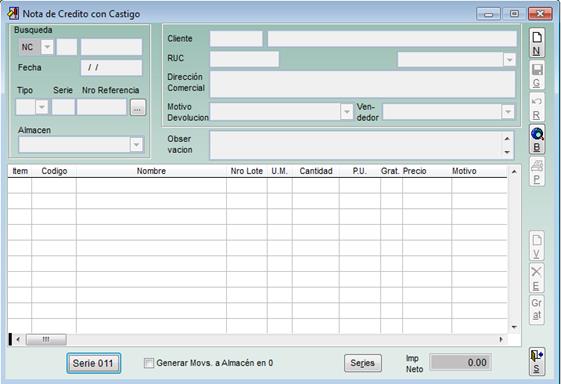 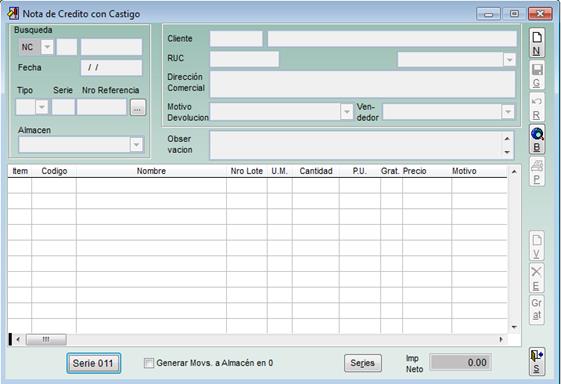
   
Si no
hay una nota de crédito en pantalla sólo están disponibles 3
botones: Nuevo, Buscar y Salir
Si desea
buscar una nota de crédito presione el botón Buscar, o
presione la tecla <Alt> y la letra B a la vez. Aparece la
pantalla
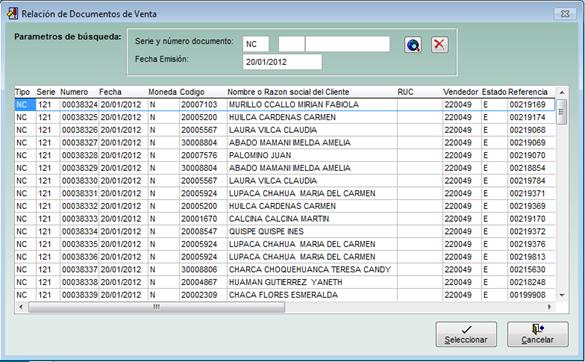 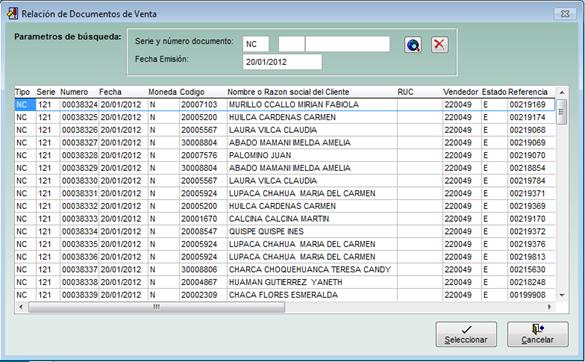
Puede
ingresar el número de la nota de crédito a buscar y/o una fecha,
luego presione el botón Refrescar que se encuentra a la
derecha del número de la nota de crédito. Si desea limpiar los
parámetros ingresados presione el botón Borrar que se
encuentra a la derecha del botón Refrescar.
Luego de
presionar el botón Refrescar aparecen las notas de crédito
ingresadas, ubíquese en la nota que desee ver y selecciónelo.
Regresamos a la pantalla anterior con la nota seleccionada.
Si no
desea seleccionar ninguna nota de crédito presione el botón
Cancelar que se encuentra en la parte inferior derecha
debajo del Grid.
NUEVA NOTA DE CRÉDITO CON CASTIGO
Para
ingresar una nueva nota de crédito siga los mismos pasos que para
ingresar un pedido. Ver INGRESO DE PEDIDOS.
Ingrese
el Documento de Referencia. Si desea presione el botón de
consulta de la derecha y aparece la pantalla de
búsqueda.
Si ha ingresado un
detalle puede filtrar la búsqueda a los documentos que sólo tienen
los productos del Detalle. Selecciones el documento de referencia y
continúe con el registro de la Nota de Crédito
El
movimiento de almacén se genera automáticamente luego de guardar
los cambios.
Si
desea imprimir luego de registrar la
nueva nota de crédito marque la opción Impresión Inmediata que se
encuentra en la parte inferior de la pantalla.
Para
salir presione el botón Salir que se encuentra en la parte
inferior derecha de la pantalla.
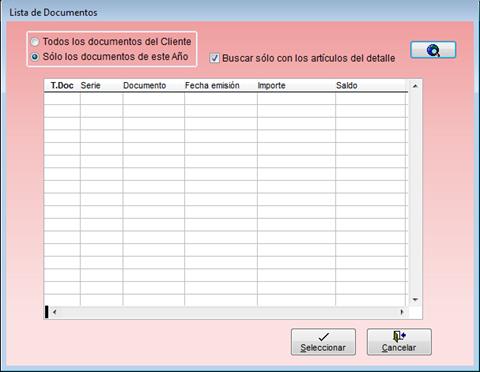 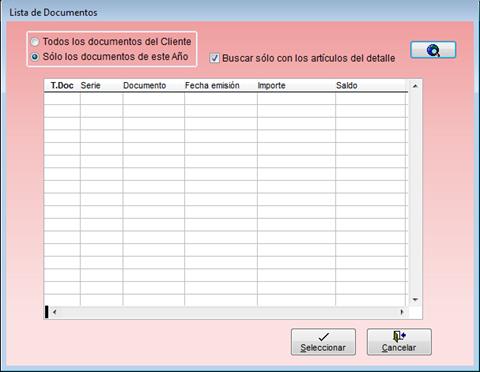
|